表示設定の登録
表示設定を行います。この項目は後から「設定」>「表示設定」で変更することができます。
共通設定
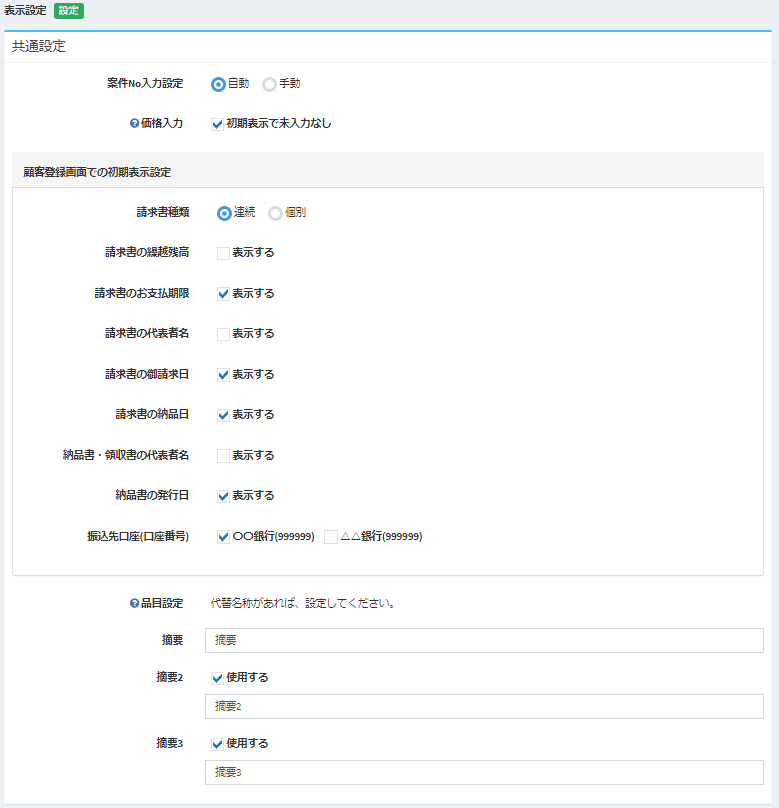
- 案件Noを自動採番するか手動入力するかを選択してください。
手動入力にすると、案件登録画面で案件Noが入力できるようになります。
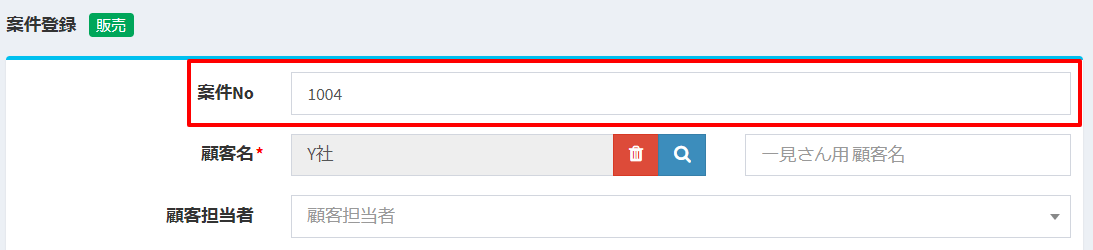
- 見積等の各登録画面の初期表示で「価格」を未入力なしにしたい場合、「初期表示で未入力なし」をチェックONしてください。

未入力なしで登録した情報は価格が未入力の項目があっても一覧で「未入力」と表示されません。
(「未入力なし」をチェックせずに登録された見積等の情報で、価格が未入力の項目がある場合は一覧で「未入力」と表示されます。)

- 請求書種類~振込先口座には顧客登録画面の初期表示時の状態を設定してください。あとで顧客毎に設定を変更することもできます。
- 品目設定の使用有無と代替名称があれば設定してください。設定内容は見積等の各登録画面・各帳票に反映されます。
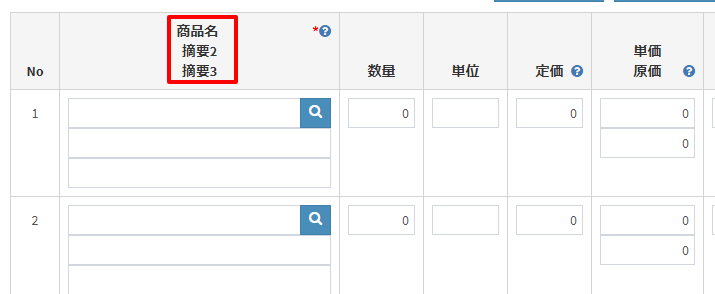
販売管理
この項目は販売管理機能があるプランでのみ表示されます。

- 「売上登録で仕入額」を使用する場合、チェックONしてください。
- 「見積で定価」を使用する場合は、チェックをONにしてください。
- 「鑑付き見積」の鑑で使用する説明タイトルを設定します。「案件名」「支払条件」「案件概要」「期間」の代替名称があれば、変更してください。
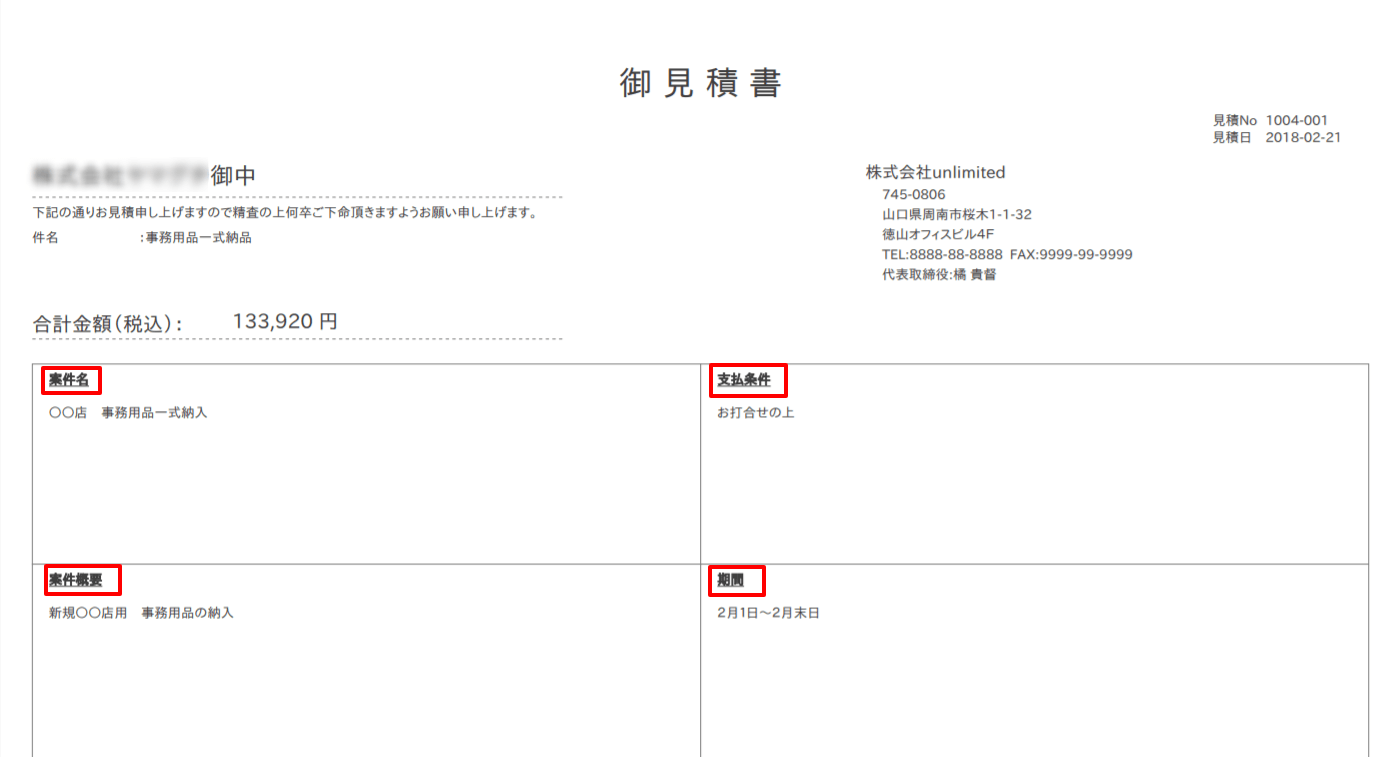
工事管理
この項目は工事管理機能があるプランでのみ表示されます。
- 見積書で「種別」を使用する場合は、チェックをONしてください。また、代替名称がある場合は、入力してください。
- 「見積で定価」を使用する場合は、チェックをONにしてください。
- 「鑑付き見積」の鑑で使用する説明タイトルを設定します。「工事名」「支払条件」「工事概要」「期間」の代替名称があれば、変更してください。
無料でお試し!
粗利管理クラウドソフト「uconnect」は、
経理業務の効率化とリアルタイム粗利管理が可能なクラウド型の粗利管理ソフトです。
見積書・納品書・受領書・領収書・請求書作成 + 売掛管理・買掛管理 の機能を備えています。
30日間無料でお試しすることができます。
経理業務の効率化とリアルタイム粗利管理が可能なクラウド型の粗利管理ソフトです。
見積書・納品書・受領書・領収書・請求書作成 + 売掛管理・買掛管理 の機能を備えています。
30日間無料でお試しすることができます。

